A Google Play-ajándékkártyák kiváló ajándék, amellyel közvetlenül okostelefonjára tölthet le filmeket, zenéket, alkalmazásokat és egyéb médiát. De pontosan hogyan váltja be az ajándékutalványt, és mit tegyünk, ha az nem működik megfelelően?
Tartalom
- Google Play-ajándékutalvány beváltása az alkalmazásban
- Google Play-ajándékutalvány online beváltása
- Hogyan lehet beváltani vásárláskor
- A kártya nem működik? Íme néhány javítás
Ne aggódj; mindent megtudunk, amit tudnia kell az új ajándékutalvány beváltásáról és az egyenleg felhasználásáról A Google Play fiókot. Néhány hibaelhárítási tippet is adunk arra az esetre, ha a kártya nem működik megfelelően.
Ajánlott videók
Google Play-ajándékutalvány beváltása az alkalmazásban
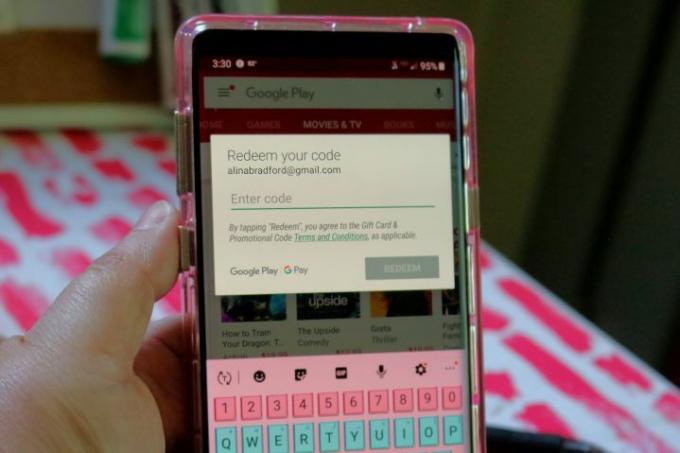
Ha kéznél van a telefon, nyissa meg a Google Play alkalmazást, és érintse meg a menü ikont a bal felső sarokban. Ezután érintse meg a gombot Beváltani menüből (az oldal alja felé lesz). Végül csak írja be az ajándékutalvány hátulján található kódot, és koppintson rá
Beváltani. Ez az. A kártya elején látható pénzösszeg hozzáadódik a számlaegyenlegéhez.Google Play-ajándékutalvány online beváltása
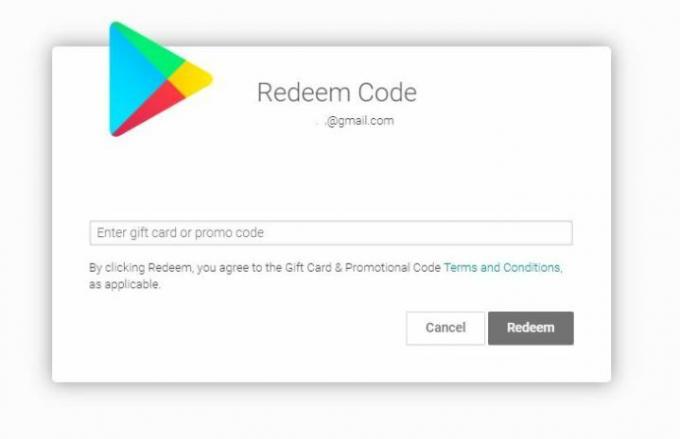
Kártyáját online is beválthatja a Google Play webhelyén. Először is menjen a Ajándékkártya beváltási oldal. Ezután írja be az ajándékkártya kódját, amely a kártya hátoldalán található. Feltétlenül kattintson a Beváltani gombot a befejezéshez. Csakúgy, mint az alkalmazáson keresztül, a kártya elején feltüntetett pénzösszeg hozzáadódik Google Play-fiókjának egyenlegéhez.
Hogyan lehet beváltani vásárláskor
Már tudod, mit szeretnél vásárolni, és már a pénztárnál vagy? Lépjen a fizetési módra, és koppintson a mellette lévő nyílra a legördülő menü megnyitásához. A menüből válassza ki a Kód beváltása választási lehetőség. Ezután csak írja be a kódját. Ha egyszer megérinti Beváltani, az ajándékutalványt a vásárláskor alkalmazzuk.
A kártya nem működik? Íme néhány javítás
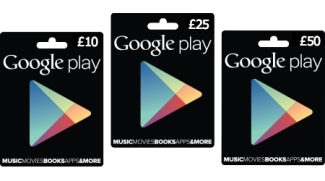
Ha az ajándékutalvány nem működik, annak néhány oka van. Először is ne használjon kötőjelet vagy szóközt a kód beírásakor. Ha ez nem segít, menjen oda, ahol a kártyát vásárolta, és nézze meg, hogy a kártya aktiválva volt-e. Minden ajándékutalványt aktiválni kell, különben nem használható fel. Ha nem tud eljutni az üzletbe, vegye fel a kapcsolatot a Google Play ügyfélszolgálatával.
Ezenkívül a kártyáját ugyanabban az országban kell beváltani, ahol vásárolta. Tehát ha a tengerentúli barátja küldött neked egy kártyát, az nem fog működni, hacsak nem vásárol egyet kifejezetten az országod számára. A kártya hátoldalán az ország szerepel.
A megoldás az, hogy új fizetési profil létrehozásával módosítsa az országot a Google Pay-fiókjában. A módosításhoz lépjen a Google Pay webhely, akkor Beállítások > Ország és kattintson a Szerkesztés gombra (úgy néz ki, mint egy ceruza). Kattintson Új profil létrehozása és kövesse a képernyőn megjelenő utasításokat, ügyelve arra, hogy a kártya országát válassza országként a lehetőségek között. Ezután váltsa be ajándékutalványát, és használja ezt a profilt vásárlásokhoz, amíg a kártya egyenlege el nem fogy.
Szerkesztői ajánlások
- Hogyan töltsük fel gyorsan az iPhone-t
- Mi az NFC? Hogyan működik és mit lehet vele kezdeni
- A Wi-Fi nem működik? A leggyakoribb problémák megoldása
- Nem, nem használhat Apple-ajándékkártyát az Apple Pay alkalmazásban
- A 18 legjobb Apple Watch arclap, amelyet használnod kell
Frissítse életmódjátA Digital Trends segítségével az olvasók nyomon követhetik a technológia rohanó világát a legfrissebb hírekkel, szórakoztató termékismertetőkkel, éleslátó szerkesztőségekkel és egyedülálló betekintésekkel.




